VLC (Video LAn Client) è un software difficile da NON usare. Oltre ad essere uno dei player più diffusi, sia per i video che per l’audio, offre infatti l’ottima possibilità di creare una playlist delle radio online senza aprire il browser, sia per ascoltare musica ma per registrare le canzoni trasmesse. VLC è adatto per queste operazioni soprattutto per chi non le fa abitualmente, in quanto sicuramente esistono software più completi e più adatti. Chi è interessato a farlo occasionalmente con particolari stazioni o programmi radiofonici, troverà interessante sapere innanzitutto come creare una playlist delle sue radio preferite.
Si precisa che potrete registrare la musica trasmesse dalle radio web online, ce ne sono migliaia nel Mondo, la musica scaricata sarà legale solo per uso personale, però. Un po' come avviene per le registrazioni casalinghe dalla Tv.
Ecco come fare (fonte: megalab )
^
^
Innanzitutto, bisogna tenere in considerazione che non tutte le stazioni trasmettono con lo stesso formato; alcune, addirittura (anche se ciò accade sempre con minor frequenza), necessitano di un lettore particolare, che potreste non avere, non voler o non poter installare. VLC ci permette, leggendo tutti i formati più diffusi, di usare un unico player, dandoci la possibilità di far "zapping" tra una stazione e l'altra senza alcuna difficoltà.
Per poter ascoltare la nostra radio, oltre a VLC ci serve l'indirizzo al quale collegarci per ricevere il flusso di dati.
Esempio:
Per semplificare il tutto prenderemo come esempio RadioDue, il cui indirizzo brodcast web è: rtsp://live.media.rai.it/broadcast/radiodue.rm
A questo punto, basta aprire VLC e portarsi mediante i menu alla finestra Apri Flusso di Rete mediante questo percorso: File > Apri Flusso di Rete
Ora incollate l'indirizzo nel box corrispondente, dopo aver selezionato il protocollo che vi interessa; in questo caso RTSP (Real Time Streaming Protocol).
Come potete notare, il protocollo che dovete utilizzare si ricava dalla prima parte dell'indirizzo:
rtsp://live.media.rai.it/broadcast/radiodue.rm
Adesso è sufficiente dare l'OK, attendere qualche secondo e ascoltare la vostra radio preferita.
Come creare una playlist e personalizzarla
Per creare una playlist, non chiudete VLC e collegatevi ad un'altra radio con il metodo appena descritto. Noterete che nel pannello playlist del programma si aggiungeranno entrambe le radio.
Ripetiamo il procedimento con tutte le radio che vogliamo, quindi salviamo la nostra playlist dal menu Gestione.
Ovviamente, in un secondo momento è possibile riaprire il file per aggiungere o rimuovere le radio.
Come registrare una stazione radio
Registrare una stazione radio con vlc è semplice come creare una playlist.
VLC registra tutto quello che riesce a riprodurre, tranne sfortunatamente le radio che trasmettono solo in Real Player.
Benchè riesca a riprodurle, al momento forse il software non è in grado di incapsularle correttamente in un formato o convertirle.
Questa volta prenderemo come esempio Radio105, il cui indirizzo broadcast è: mms://151.1.245.6/1
ortiamoci sempre nella finestra Apri... Rete e incolliamo il nostro indirizzo nel box corrispondente.
A questo punto, è fondamentale selezionare il box Trasmetti/Salva, per far sì che VLC salvi anche il flusso di dati che legge.
Clicchiamo su opzioni e vediamo come selezionarle.
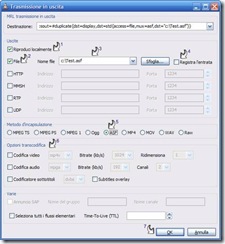
![]() 1)Riproduci localmente: Questa box non è importante ai fini della registrazione, infatti marcandola/smarcandola si ottiene solo che VLC riproduca o non riproduca il flusso dati mentre lo salva in un file.
1)Riproduci localmente: Questa box non è importante ai fini della registrazione, infatti marcandola/smarcandola si ottiene solo che VLC riproduca o non riproduca il flusso dati mentre lo salva in un file. ![]() 2)File: E' invece fondamentale marcare questo box, che indica a VLC di salvare il flusso dati in ingresso in un file in uscita.
2)File: E' invece fondamentale marcare questo box, che indica a VLC di salvare il flusso dati in ingresso in un file in uscita. ![]() 3)Nome file: Indichiamo per esteso il percorso in cui salvare il file e l'estensione dello stesso, nell'esempio .ASF. (sulla scelta da effettuare vi parlerò in seguito).
3)Nome file: Indichiamo per esteso il percorso in cui salvare il file e l'estensione dello stesso, nell'esempio .ASF. (sulla scelta da effettuare vi parlerò in seguito). ![]() 4)Registra entrata: Fate attenzione a non spuntare questa voce. La dicitura può trarci in inganno e non serve ad ottenere ciò che vogliamo.
4)Registra entrata: Fate attenzione a non spuntare questa voce. La dicitura può trarci in inganno e non serve ad ottenere ciò che vogliamo. ![]() 5)Metodo d'incapsulazione: Selezionare il box corrispondente all'estenzione del file scelto nel punto 3 (quindi nell'esempio ASF).
5)Metodo d'incapsulazione: Selezionare il box corrispondente all'estenzione del file scelto nel punto 3 (quindi nell'esempio ASF). ![]() 6)Opzioni Trascodifica: Queste opzioni servono, dove è possibile, per impostare il codec Video/Audio o il bitrate di un filmato. Agli utenti meno esperti consiglio di non marcare nessuna di queste opzioni e lasciare la sezione Opzioni di trascodifica così come è. Il risultato è comunque accettabile.
6)Opzioni Trascodifica: Queste opzioni servono, dove è possibile, per impostare il codec Video/Audio o il bitrate di un filmato. Agli utenti meno esperti consiglio di non marcare nessuna di queste opzioni e lasciare la sezione Opzioni di trascodifica così come è. Il risultato è comunque accettabile. ![]() 7)Cliccare su OK per dare il via alla registrazione.
7)Cliccare su OK per dare il via alla registrazione.
Nota sui formati da utilizzare.
In realtà i formati da utilizzare sono tutti validi; dai test da me effettuati, però, è emerso che, con alcuni, VLC tende ad avere un comportamento non lineare, sia come resa finale e qualità del suono, sia come dimensione dei file.
Ripromettendomi di fare test più specifici, posso comunque affermare che la scelta ricade sui due incapsulatori ASF e OGG.
Hanno entrambi un'ottima resa. OGG, però, genera file di dimensioni minori.
Adesso avete tutte le informazioni per gestire in maniera adeguata le vostre web-radio: Buon Ascolto! Clicca qui sotto per una lista di stazioni radio da poter utilizzare.
Nessun commento:
Posta un commento